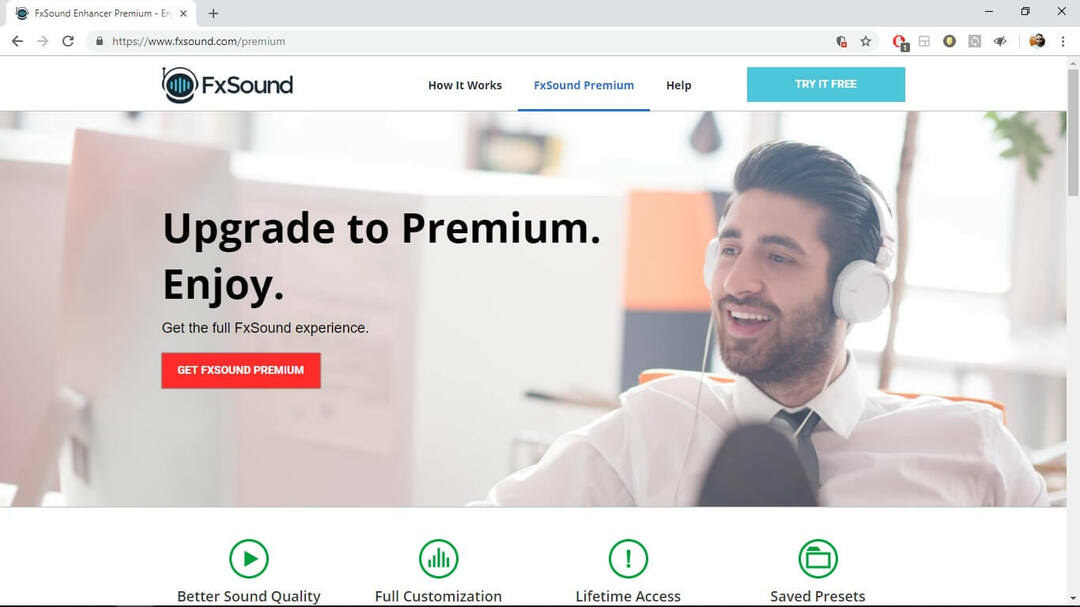To oprogramowanie naprawi typowe błędy komputera, ochroni Cię przed utratą plików, złośliwym oprogramowaniem, awarią sprzętu i zoptymalizuje komputer pod kątem maksymalnej wydajności. Napraw problemy z komputerem i usuń wirusy teraz w 3 prostych krokach:
- Pobierz narzędzie do naprawy komputera Restoro który jest dostarczany z opatentowanymi technologiami (dostępny patent tutaj).
- Kliknij Rozpocznij skanowanie aby znaleźć problemy z systemem Windows, które mogą powodować problemy z komputerem.
- Kliknij Naprawić wszystko naprawić problemy mające wpływ na bezpieczeństwo i wydajność komputera
- Restoro zostało pobrane przez 0 czytelników w tym miesiącu.
Jest „Właśnie podłączyłeś/odłączyłeś urządzenie do gniazda audio” powiadomienie pojawia się tuż nad zasobnikiem systemowym z pewną regularnością? Jest to problem z powiadomieniem, który dotyczy głównie laptopów lub komputerów stacjonarnych z urządzeniami dźwiękowymi Realtek HD.
Powiadomienia o podłączeniu/odłączeniu pojawiają się regularnie, nawet jeśli nie podłączyłeś lub nie odłączałeś urządzenia. Oto kilka potencjalnych poprawek błędu powiadomienia o podłączeniu/odłączeniu.
Jak mogę się pozbyć tego, że właśnie podłączyłeś/odłączyłeś urządzenie w powiadomieniu audio jack?
Skonfiguruj ustawienia Realtek HD Audio Manager
Możesz naprawić problem z wyskakującym powiadomieniem o podłączeniu/odłączeniu, dostosowując niektóre opcje Realtek HD Audio Manager. Musisz dostosować ikonę wyświetlacza, wykrywanie gniazda na panelu przednim, opcje urządzenia odtwarzającego i urządzenia audio.
Oto jak możesz skonfigurować te ustawienia:
- Najpierw otwórz Menedżer dźwięku Realtek HD naciskając Cortana pasek zadań i wpisując „menedżer audio” w polu wyszukiwania.
- Kliknij Realtek HD Audio Manager, aby otworzyć jego okno, jak poniżej.

- Najpierw kliknij ja w prawym dolnym rogu okna. To otworzy okno na poniższym zrzucie.
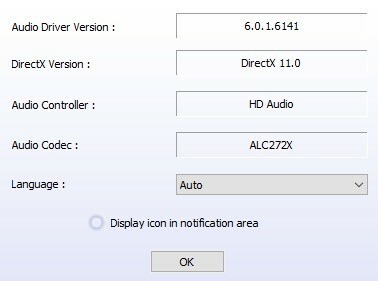
- Wybierz Wyświetl obszar powiadomień o ikonach opcję i naciśnij dobrze przycisk.
- Następnie kliknij żółtą ikonę folderu, która znajduje się prawie w prawym górnym rogu okna menedżera audio.
- Wybierz Wyłącz wykrywanie gniazda na panelu przednim w oknie Ustawienia łącznika.
- Jeśli jest zaznaczone, usuń zaznaczenie Włącz automatyczne wyskakujące okno dialogowe opcja; i naciśnij dobrze przycisk.
- Kliknij Zaawansowane ustawienia urządzenia link do okna w prawym górnym rogu menedżera audio, aby otworzyć ustawienia odtwarzania i urządzenia audio.
- Wybierz Spraw, aby przednie i tylne urządzenia wyjściowe odtwarzały jednocześnie dwa różne strumienie audio opcja.
- Wybierz Podłącz ten sam typ gniazd wejściowych, tj. Wejście liniowe lub mikrofon, jako urządzenie nagrywające urządzenie wejściowe opcja.
- wciśnij dobrze w oknie ustawień zaawansowanych urządzenia.
- Kliknij zieloną ikonę aktywnego głośnika tylnego panelu po prawej stronie karty Głośniki.
- Wybierz Ustaw urządzenie domyślne z menu rozwijanego po prawej stronie karty Głośniki.
- Następnie kliknij kartę Mikrofon; i wybierz czerwoną ikonę aktywacji mikrofonu na tylnym panelu.
- Kliknij Ustaw urządzenie domyślne na Mikrofon menu rozwijanego karty.
- Na koniec naciśnij dobrze aby zastosować nowe ustawienia.
Brakuje pola wyszukiwania systemu Windows? Odzyskaj go w ciągu zaledwie kilku proste kroki.
Realtek HD Audio Manager nie otwiera się w systemie Windows 10? Nie martw się, zapewniamy Ci ochronę.
Uruchom narzędzie do rozwiązywania problemów z odtwarzaniem dźwięku
Uruchom skanowanie systemu, aby wykryć potencjalne błędy

Pobierz Restoro
Narzędzie do naprawy komputera

Kliknij Rozpocznij skanowanie aby znaleźć problemy z systemem Windows.

Kliknij Naprawić wszystko rozwiązać problemy z opatentowanymi technologiami.
Uruchom skanowanie komputera za pomocą narzędzia Restoro Repair Tool, aby znaleźć błędy powodujące problemy z bezpieczeństwem i spowolnienia. Po zakończeniu skanowania proces naprawy zastąpi uszkodzone pliki świeżymi plikami i składnikami systemu Windows.
Dostosowanie opcji Realtek HD Audio Manager, jak opisano powyżej, prawdopodobnie naprawi powiadomienie o podłączeniu/odłączeniu. Jest jednak kilka innych poprawek, które warto wypróbować.
Windows 10 ma narzędzie do rozwiązywania problemów z odtwarzaniem dźwięku, które może również rozwiązać problem:
- Aby otworzyć narzędzie do rozwiązywania problemów z dźwiękiem, otwórz Cortanapole wyszukiwania.
- Wpisz „narzędzie do rozwiązywania problemów z dźwiękiem” w polu wyszukiwania i wybierz Znajdź i napraw problemy z odtwarzaniem dźwięku, aby otworzyć okno bezpośrednio poniżej.
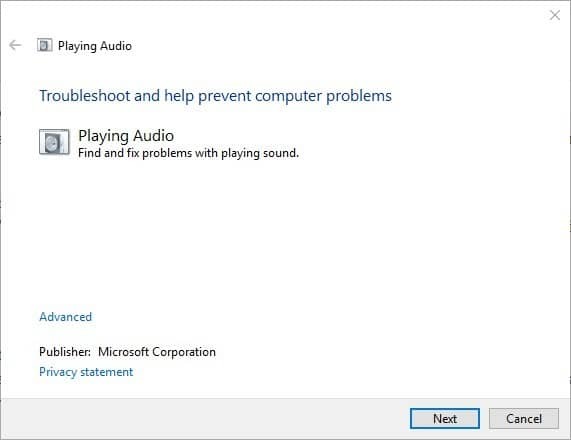
- Kliknij zaawansowane i wybierz Zastosuj naprawy automatycznie opcja.
- Następnie wciśnij Kolejny aby uruchomić skanowanie narzędzia do rozwiązywania problemów.
- Narzędzie do rozwiązywania problemów może poprosić o wyłączenie efektów dźwiękowych i ulepszeń. Możesz nacisnąć Kolejny pominąć to.
- Narzędzie do rozwiązywania problemów zawiera listę wszystkich napraw. Jeśli to coś naprawi, uruchom ponownie laptop lub komputer stacjonarny.
Jeśli narzędzie do rozwiązywania problemów zatrzyma się przed zakończeniem procesu, napraw go, korzystając z tego pełnego przewodnika.
Zaktualizuj sterowniki audio
- Aktualizacja sterowników dźwięku to kolejny sposób na naprawę karta dźwiękowa problemy. Aby zaktualizować sterowniki, najpierw otwórz Menedżera urządzeń, naciskając klawisz Win + X Klawisz skrótu.
- Wybierz Menadżer urządzeń w menu Win + X, aby otworzyć okno jak poniżej.
- Kliknij dwukrotnie lewym przyciskiem myszy Kontrolery dźwięku, wideo i gier aby rozszerzyć swoją listę urządzeń.
- Kliknij prawym przyciskiem myszy Realtek High Definition Audio i wybierz Zaktualizuj oprogramowanie sterownika z menu kontekstowego.
- Po wybraniu system Windows może znaleźć nowy sterownik karty dźwiękowej Wyszukaj automatycznie zaktualizowane oprogramowanie sterownika.
Windows nie może automatycznie znaleźć i pobrać nowych sterowników? Nie martw się, mamy właściwe rozwiązanie dla Ciebie.
Czy wiesz, że większość użytkowników systemu Windows 10 ma przestarzałe sterowniki? Bądź o krok do przodu, korzystając z tego przewodnika.
W ten sposób możesz naprawić powiadomienie o podłączeniu / odłączeniu na platformach Windows. Ten krótki Film z YouTube pokazuje również, jak skonfigurować ustawienia Realtek HD Audio Manager, aby rozwiązać problem.
Jeśli masz więcej sugestii lub pytań, zostaw je w sekcji komentarzy poniżej, a na pewno je sprawdzimy.
POWIĄZANE HISTORIE, KTÓRE MUSISZ SPRAWDZIĆ:
- Poprawka: błąd „Urządzenie audio jest wyłączone” w systemie Windows 10
- Gniazdo audio przestało działać w systemie Windows 10
- Nie możesz podłączyć urządzeń Bluetooth do komputera z systemem Windows 10? Oto jak to naprawić
 Nadal masz problemy?Napraw je za pomocą tego narzędzia:
Nadal masz problemy?Napraw je za pomocą tego narzędzia:
- Pobierz to narzędzie do naprawy komputera ocenione jako świetne na TrustPilot.com (pobieranie rozpoczyna się na tej stronie).
- Kliknij Rozpocznij skanowanie aby znaleźć problemy z systemem Windows, które mogą powodować problemy z komputerem.
- Kliknij Naprawić wszystko rozwiązać problemy z opatentowanymi technologiami (Ekskluzywny rabat dla naszych czytelników).
Restoro zostało pobrane przez 0 czytelników w tym miesiącu.

![Jak łatwo odtwarzać pliki AIFF w systemie Windows [Poradnik]](/f/0c8af7da5143a84981043f423a11396e.jpg?width=300&height=460)